文章詳情頁
Win10新建虛擬桌面的方法
瀏覽:13日期:2022-10-22 18:05:20
Win10可以通過任務視圖新建多個虛擬桌面,這是Win10系統獨有的特色。在我們新建的桌面里,每個桌面可以運行各種相同或不同的軟件,我們還可以將運行的軟件拖到另一個桌面中,該功能是不是非常的神奇呀!那么,小伙伴們都知道Win10如何新建虛擬桌面嗎?

Win10新建虛擬桌面的方法:
1、在任務欄上單擊右鍵,確保“顯示任務視圖按鈕”選項被勾選;
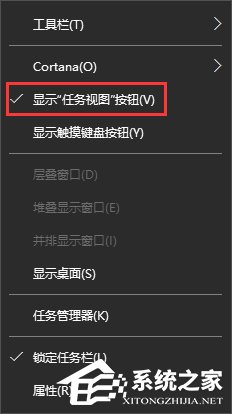
2、點擊開始菜單旁的“任務視圖”按鈕;

3、然后在桌面右側點擊“新建桌面”,就會出現和原先一模一樣的桌面,不一樣的就是原先桌面上運行的程序和新的桌面完全分離開的;
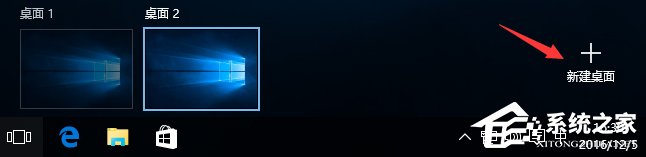
4、我們可以點擊開始菜單旁的“任務視圖”按鈕來切換不同的桌面。
以上就是Win10系統下新建虛擬桌面的操作方法,不懂使用該功能的伙伴們,趕緊看看以上教程吧!關于虛擬桌面的切換方法大家可以參看:《Win10虛擬桌面的切換方法》
相關文章:
1. Win8設置同時顯示多個時區時間技巧2. 在vmware虛擬機中安裝Linux系統CentOS7詳細教程3. 統信UOS系統怎么關閉? uos關機的多種方法4. deepin20桌面圖標樣式怎么修改? deepin更換圖標主題的技巧5. CentOS 6.6系統怎么安裝?CentOS Linux系統安裝配置圖解教程6. 統信UOS家庭版開始內測 無需分區全自動安裝7. Win11 USB接口不能用怎么辦? Win11電腦USB接口沒反應的解決辦法8. CentOS7中無法找到pci find device函數的解決方法9. 基于 Ubuntu 20.04 LTS,KDE neon 20221222 版本發布10. centos7使用docker部署gitlab-ce-zh應用詳解
排行榜

 網公網安備
網公網安備